Linux Live USB¶
Klucz USB z systemem w wersji live pozwala na uruchomienie komputera, testowanie i pracę bez ingerowania w dane na twardym dysku (np. inne systemy). Dystrybucje live można zainstalować w maszynie wirtualnej lub na dysku twardym.
Do realizacji scenariuszy i codziennej pracy, dla nauczycieli i uczniów proponujemy dystrybucję MX Linux (opartą na Debianie). System zawiera wszystkie wymagane narzędzia, umożliwia doinstalowywanie programów i pakietów, po wstępnej konfiguracji pozwala na zapisywanie ustawień, skryptów i dokumentów.
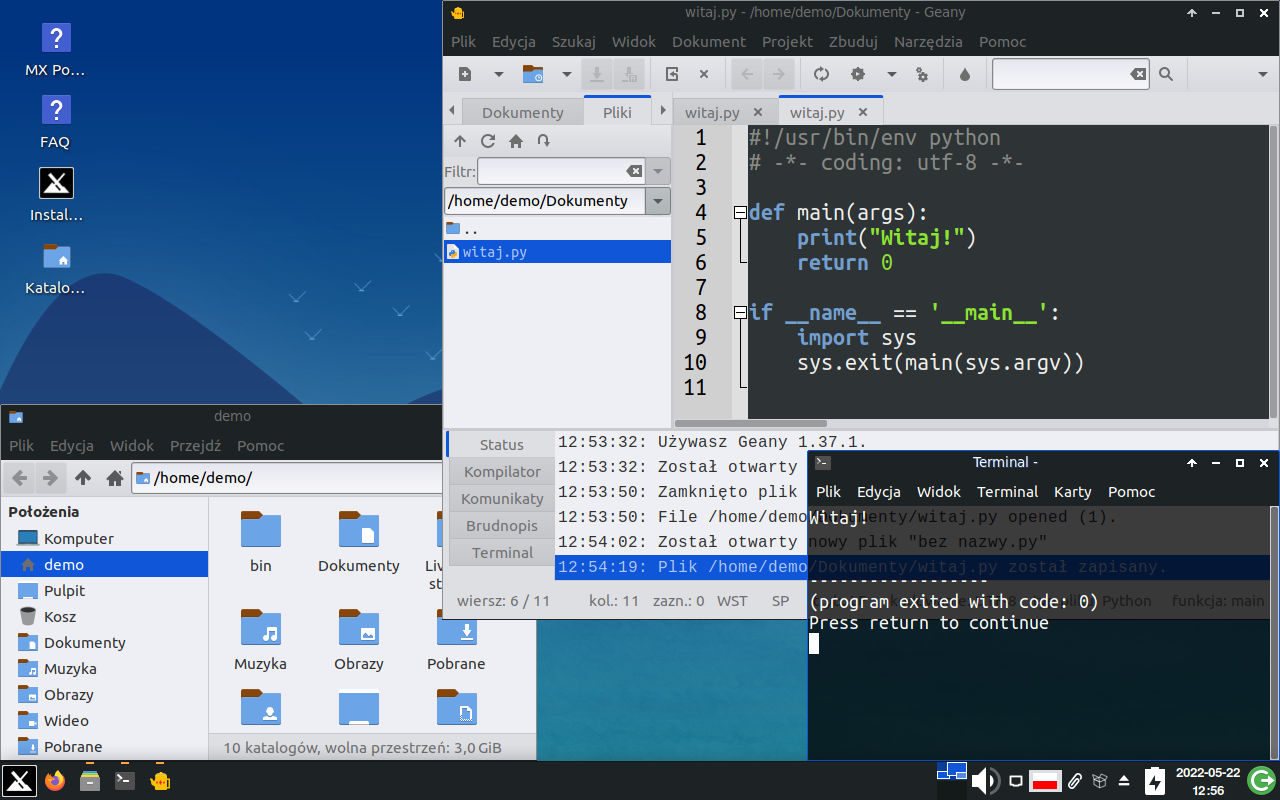
MXLinux 22.01 XFCE 64-bit
W systemie Windows¶
- Pobieramy obraz iso MXLinux2201.iso (2,49GB).
- Pobieramy program Rufus.
- Wpinamy pendrajwa o pojemności min. 4 GB.
- Uruchamiamy Rufusa, upewniamy się, że na liście “Urządzenie” wybrany jest właściwy pendrajw, klikamy przycisk “Wybierz” i wskazujemy ściągnięty obraz iso. Klikamy “Start” i czekamy na napis “Gotowe”.
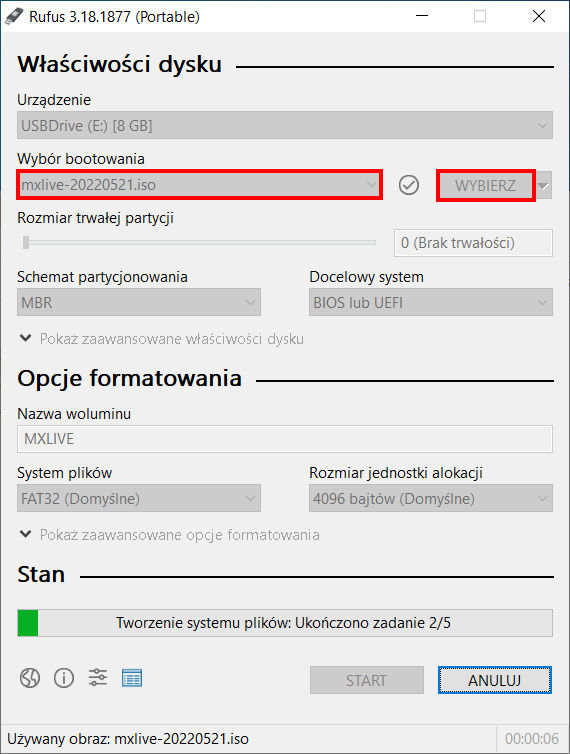
W Linuksie¶
Pobieramy obraz iso MXLinux2201.iso (2,49GB).
Pobieramy archiwum programu live-usb-maker-qt-21.11 appimage i rozpakowujemy go w dowolnym katalogu.
Wpinamy pendrajwa o pojemności min. 4 GB.
Rozpakowany program uruchamiamy w terminalu:
~$ sudo ./live-usb-maker-qt-21.11glibc2.28-x86_64.AppImage
Po uruchomieniu programu klikamy przycisk “Wybierz” i wskazujemy ściągnięty obraz iso. Klikamy “Dalej” i czekamy na nagranie obrazu.
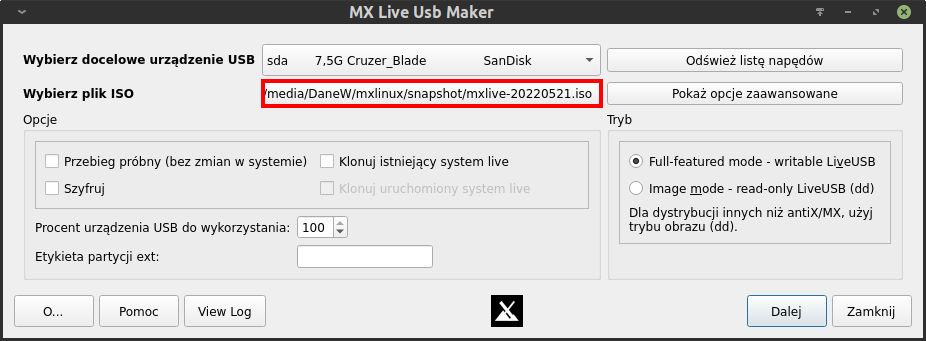
MX Linux Live USB¶
Login i hasło domyślnego użytkownika to: demo.
Ustawienie języka¶
Po uruchomieniu komputera z przygotowanego klucza USB zobaczymy menu startowe bootmenedżera:
- wybieramy pozycję Language - Keyboard - Timezone / Language / lang=pl_PL: Polski - Polish.
- wracamy do głównego menu Back to main menu, wybieramy Advanced Options / Save options: / grubsave Save options (LiveUSB only) -> GRUB menu. Dzięki temu ustawienia języka zostaną zapamiętane.
Zapamiętywanie zmian¶
MX Linux Live USB może być aktualizowany, można również instalować w nim dodatkowe programy, np. środowiska IDE do programowania. Zmiany mogą być zapamiętywane po włączeniu odpowiednich opcji persistence dostępnych w menu startowym bootmenedżera: Advanced Options / Persistence option:. Możemy zapamiętywać zmiany w systemie (root) lub / i w katalogu użytkownika (home).
- Proponujemy wybrać persist_all, następnie wracamy do głównego menu i uruchamiamy system.
- Podczas startu wyświetlą się prośby o utworzenie plików rootfs i homefs, w których zapisywane będą zmiany. W zależności od rozmiarów klucza USB można zaakceptować rozmiary domyślne lub wybrać niestandardowe, np. 2GB.
- Na ewentualne pytanie, czy utworzyć live-usb swap file (plik wymiany) możemy odpowiedzieć “nie”.
- Na ewentualne pytanie, czy skopiować pliki do home persistence odpowiadamy “tak”.
- W razie potrzeby podajemy nowe hasła dla użytkownika root i demo.
Informacja
W zależności od sposobu utworzenia klucza USB z Linuksem Live maksymalny rozmiar plików przechowujących zmiany może być ograniczony przez wykorzystywany system plików, np. FAT32 obsługuje pliki do 4GB. Jeżeli korzystamy z systemu EXT4, ogranicza nas tylko rozmiar klucza USB.
Niezależnie od trybu persistence pliki zapisane w katalogu Live-usu-storage zapisywane są na pendrajwie.
Remastering¶
Opcja persistence uwzględniająca zmiany w root, czyli utworzenie pliku rootfs, pozwala zapamiętywać zaktualizowane i dodane pakiety, ale jesteśmy ograniczeni rozmiarem wspomnianego pliku. Remastering pozwala zaktualizować wersję live, czyli zapisać aktualny stan systemu na Linux Live USB i zwolnić miejsce zajmowane przez zmiany zapisane w trybie persistence.
- Uruchamiamy aplikację MX Narzędzia i wybieramy MX Remaster.
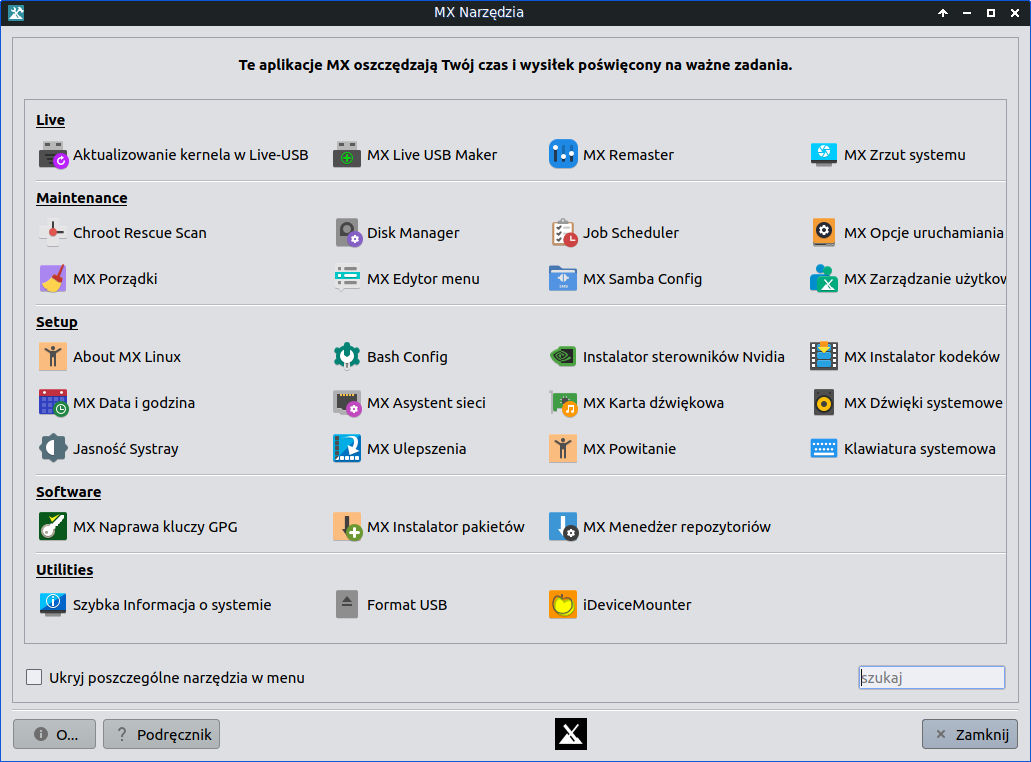
- W oknie “MX Remaster Centrum Kontroli” klikamy “Remaster”.
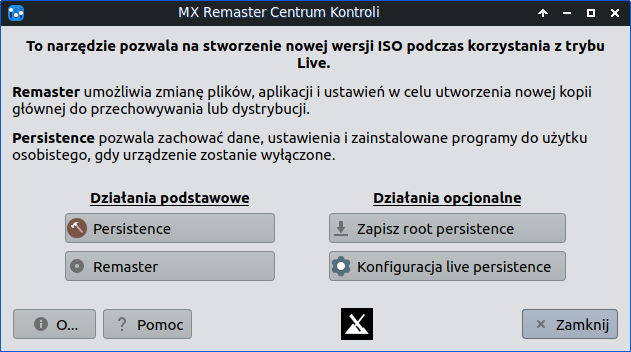
- Jako “remaster-type” wybieramy “Osobisty”.
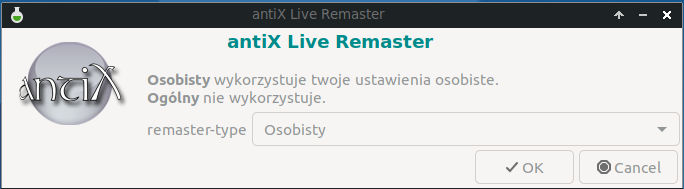
- Na pytanie, czy chcemy zapisać pliki w /home klikamy “Yes”.
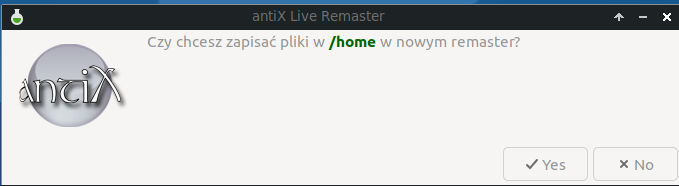
- W oknie podsumowującym klikamy “Yes”.
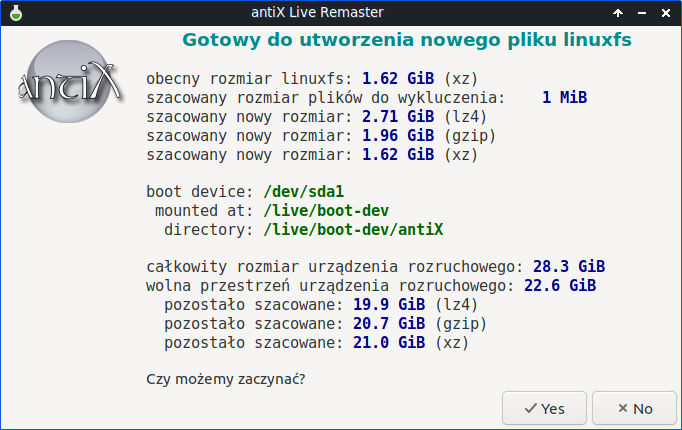
Po zakończeniu operacji na pendrajwie w katalogu antiX zostanie utworzony nowy plik linuxfs.
Poprzednią wersję zapisaną w pliku linuxfs.old można usunąć, aby zwolnić miejsce na pendrajwie.
Materiały archiwalne¶
Zalecamy używanie dystrybucji MX Linux Live, poniżej zamieszczamy jednak linki do obrazu iso dystrybucji Porteus przygotowanej na potrzeby realizacji projektu KzK w 2018 r.
- porteus322XFCE.iso (597MB)
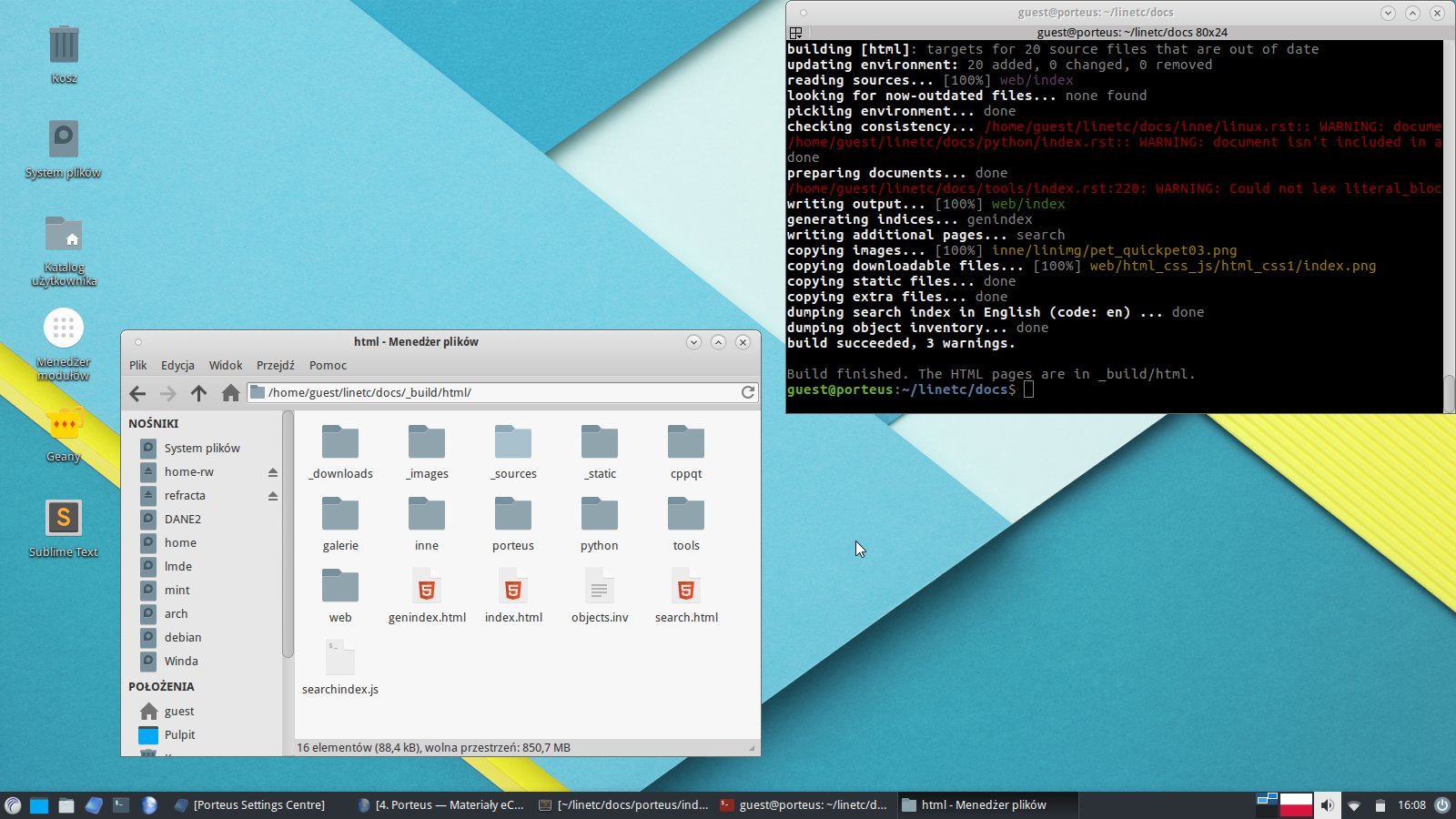
Porteus 3.2.2 XFCE 64-bit
Informacja
Wszystkie wersje zawierają edytor Geany. Dodatkowe programy w postaci modułów (np. IDE SublimeText3, PyCharm Professional) są albo w obrazie albo do pobrania i dodania.
Zobacz również:
 Materiały Python 101
udostępniane przez
Centrum Edukacji Obywatelskiej na licencji
Creative Commons Uznanie autorstwa-Na tych samych warunkach 4.0 Międzynarodowa.
Materiały Python 101
udostępniane przez
Centrum Edukacji Obywatelskiej na licencji
Creative Commons Uznanie autorstwa-Na tych samych warunkach 4.0 Międzynarodowa.
| Utworzony: | 2022-05-22 o 19:52 w Sphinx 1.5.3 |
|---|---|
| Autorzy: | Patrz plik “Autorzy” |